「大事なメールだけ通知が欲しいのに、どうでもいいメールまで通知が来て困る…」そんな経験はありませんか?
Gmailには、特定のメールだけを通知するための設定が用意されています。本記事では PC・Android・iPhone それぞれの環境での設定方法をわかりやすく解説します。
✅ PC(Web版Gmail)の設定方法
Step 1:重要メール通知をオンにする
- Gmail右上の 歯車アイコン → すべての設定を表示 をクリック
- 「デスクトップ通知」の欄から 通知を有効化
- ブラウザから「許可」をクリック
- 「メール通知(重要メール)オン」を選び、最後に「変更を保存」
Step 2:通知したいメールを「重要」に設定
- 通知を受けたいメールを開き、右上の「︙(その他)」から メールの自動振り分け設定 をクリック
- 条件を指定して「フィルタを作成」
- 「常に重要マークを付ける」にチェックし、保存
これで、その条件に合致したメールだけデスクトップ通知が届きます。
✅ Androidアプリでの設定方法
- Gmailアプリ → 左上メニューから 設定 を開く
- 通知を設定したいアカウントを選ぶ
- 「受信トレイの通知」をオン
- 「ラベルの管理」で特定ラベルを選び、「ラベル通知」をオンにする
👉 ポイント:通知したいメールをラベル分けしておけば、そのラベルのメールだけ通知が届きます。
✅ iPhoneアプリでの設定方法
方法A:Gmailアプリで簡単に設定
- アプリの「設定 → メール通知」で
- すべての新着メール
- メインのみ
- 高優先度のみ
- なし から選択可能。
特定の通知に絞りたい場合は「高優先度のみ」が便利です。
方法B:フィルタ+転送を活用(応用編)
- PC版Gmailで「設定 → 転送とPOP/IMAP」から転送先アドレスを登録
- 「フィルタとブロック中のアドレス」から新しいフィルタを作成
- 条件を指定し「次のアドレスに転送する」を選んで保存
これで、大事なメールだけiPhoneに転送通知されます。
まとめ
- PC → 重要マーク+デスクトップ通知
- Android → ラベルごとに通知を設定
- iPhone → 高優先度通知 or 転送を活用
通知を工夫することで、余計なアラートに振り回されず、本当に大切なメールだけ見逃さずにチェックできます。ぜひ試してみてください!
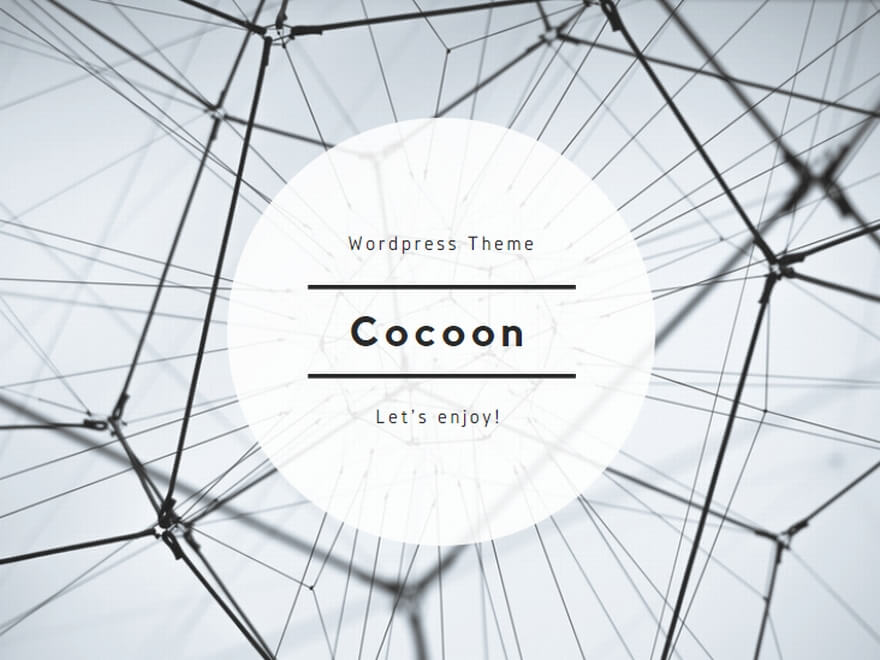
コメント
Remarkable things here. I am very glad to see your article.
Thank you a lot and I am looking forward to touch you.
Will you please drop me a e-mail?